Z TEST Excelの数式は、Excel統計関数関数に分類されます。金融アナリストにとって最も重要なExcel関数のリストです。このチートシートは、Excelアナリストとして知っておくべき何百もの機能をカバーしています。Z検定の片側P値を計算します。
金融アナリストとしての金融アナリストの職務内容以下の金融アナリストの職務内容は、銀行、機関、または企業でのアナリストの仕事に採用するために必要なすべてのスキル、教育、および経験の典型的な例を示しています。財務予測、レポート、および運用メトリックの追跡を実行し、財務データを分析し、財務モデルを作成します。Z.TEST関数は、さまざまな分析に役立ちます。たとえば、特定の1日の平均リターンが得られる場合に、特定の株式に投資する必要があるかどうかを判断できます。
Z検定式
= Z.TEST(array、x、[sigma])
Z.TEST関数は、次の引数を使用します。
- 配列(必須の引数)–これは、xをテストする必要があるデータの配列または範囲です。配列は、仮定されたサンプル平均がテストされる値のセットです。
- X(オプションの引数)–これは仮定されたサンプルです。テストする値です。
- シグマ(オプションの引数)–これがわかっている場合、これは母集団の標準偏差を表します。省略した場合、関数はサンプルの標準偏差を使用します。
ExcelでZ.TEST関数を使用するにはどうすればよいですか?
Z.TEST関数の使用法を理解するために、例を考えてみましょう。
例–Z検定Excel式
次のデータが与えられたとします。

仮定された母平均が4のデータのz検定の片側確率値を計算するには、次の式を使用します。

以下の結果が得られます。

仮定された母平均が4である上記のデータのaz検定Excelの両側確率値を計算するために、次の式を使用します。

以下の結果が得られます。

Z TESTExcel関数について覚えておくべきこと
- Z.TESTは、基礎となる母平均がμ0の場合に、標本平均が観測値AVERAGE(配列)よりも高くなる確率を表します。正規分布の対称性から、AVERAGE(array)<xの場合、Z.TESTは0.5より大きい値を返します。
- #値!エラー–xの値またはシグマの値が数値以外の場合に発生します。
- #NUM!エラー–このエラーは、指定されたシグマ引数がゼロに等しい場合に発生します。
- #N / Aエラー–指定された配列が空の場合に発生します。
- #DIV / 0!エラー–次の場合に発生します:
- シグマは提供されておらず、提供された配列の標準偏差はゼロです。
- 指定された配列には、値が1つだけ含まれています。
無料のExcelコース
無料のExcelクラッシュコースをチェックして、エキスパートの金融アナリストになるための道を歩んでください。Excel関数の使用方法を学び、高度な財務分析と財務モデリングを作成します。
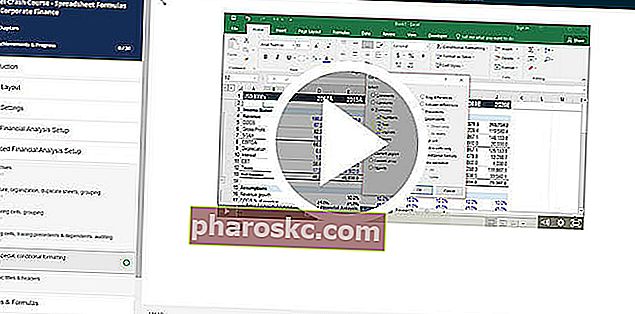
追加のリソース
Z Test Excelの数式に関する財務ガイドをお読みいただき、ありがとうございます。時間をかけてこれらの機能を学び、習得することで、財務分析を大幅にスピードアップできます。詳細については、次の追加の財務リソースを確認してください。
- 財務用Excel関数ExcelforFinanceこのExcelfor Financeガイドでは、Excelの優れた金融アナリストになるために知っておく必要のある上位10の数式と関数について説明します。このガイドには、例、スクリーンショット、およびステップバイステップの説明があります。最後に、チュートリアルでカバーされているすべての財務機能を含む無料のExcelテンプレートをダウンロードします
- 高度なExcel数式コース
- 知っておくべき高度なExcel数式高度なExcel数式知っておく必要があるこれらの高度なExcel数式は、知ることが重要であり、財務分析スキルを次のレベルに引き上げます。知っておくべき高度なExcel関数。世界クラスの金融アナリストが定期的に使用するExcelの数式トップ10をご覧ください。これらのスキルは、あらゆるキャリアでスプレッドシートの作業を改善します
- PCおよびMac用のExcelショートカットExcelショートカットPCMac Excelショートカット-PCおよびMacユーザー、財務、会計専門家向けの最も重要で一般的なMSExcelショートカットのリスト。キーボードショートカットは、モデリングスキルをスピードアップし、時間を節約します。編集、書式設定、ナビゲーション、リボン、特殊貼り付け、データ操作、数式とセルの編集、その他の欠点について学ぶ
